分类
我们会把win10桌面壁纸设置成自己喜欢的图片,但是有用户反映win10桌面背景变成了黑色,而且无法修改,打开窗口都是黑色的,这是怎么回事呢?出现黑色背景通常是使用了高对比度主题以及不显示Windows背景引起的,接下来小编就教大家如何解决win10桌面背景变成黑色的问题。
解决方法如下:
1、在桌面空白处,右键—"个性化"—"颜色"—"高对比度设置";
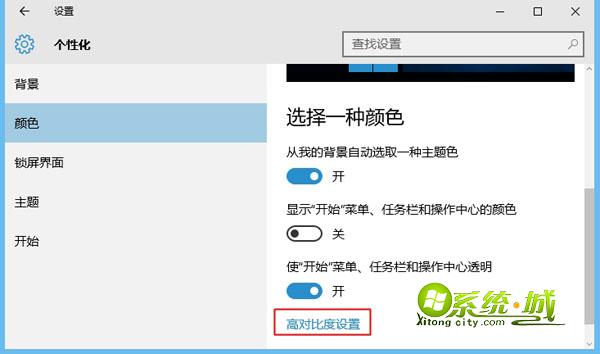
2、在“轻松使用”左侧窗格点击“其他选项”,打开“显示Windows背景”;
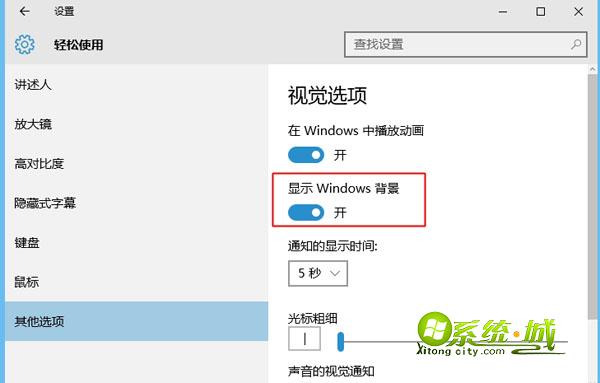
3、再次打开个性化,点击“主题”—“主题设置”;
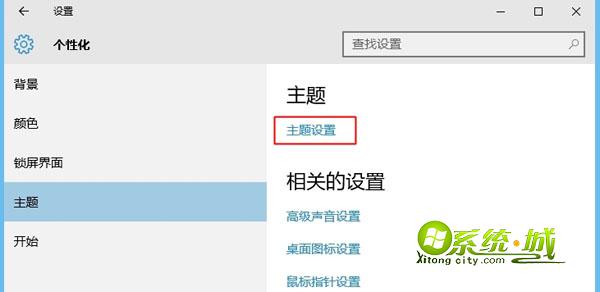
4、选择Windows默认主题或者自行设置其他主题。
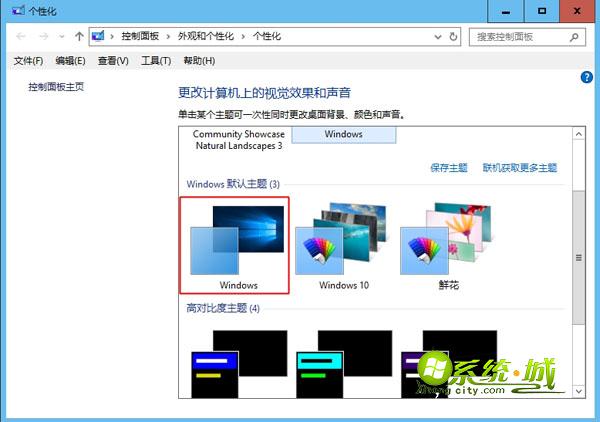
当使用高对比度主题时,win10桌面就会变成黑色,只需按照上述步骤重新设置就能解决问题了。
相关阅读:windows10怎么更换桌面主题壁纸
热门教程
网友评论